CAD怎样画出带箭头的线?
溜溜自学 室内设计 2022-02-09 浏览:1624
大家好,我是小溜。CAD是自动计算机辅助设计软件,能够进行二维制图和三维图纸设计,无需懂得编程就能够自动制图,因此越来越多的朋友想学习和使用软件。在绘图的时候,我们经常会用到一些带有箭头的线来做引导,那么CAD怎样画出带箭头的线?其实只要熟悉软件的功能就能做到,下面来示范一下给大家看看。
想要更深入的了解“CAD”可以点击免费试听溜溜自学网课程>>
工具/软件
电脑型号:联想(lenovo)天逸510s; 系统版本:Windows7; 软件版本:CAD2020
方法/步骤
第1步
首先打开我们的CAD看图软件。
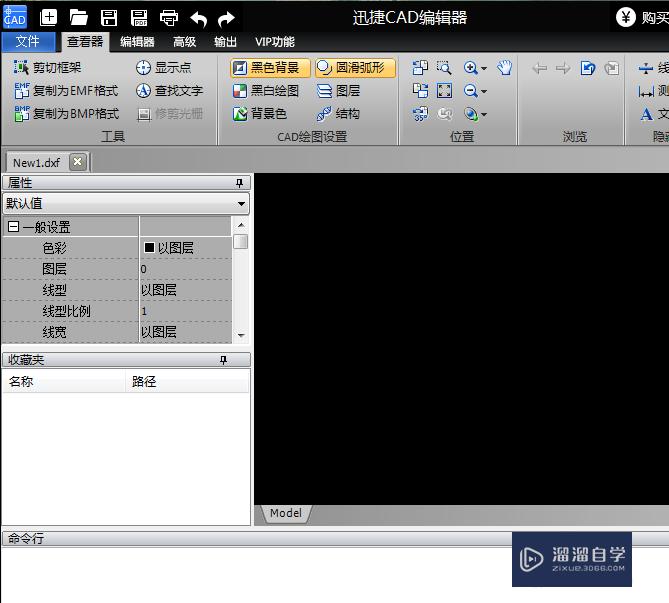
第2步
软件打开之后,什么都没有,这时我们要新建一个CAD图层,快捷键ctrl+n。
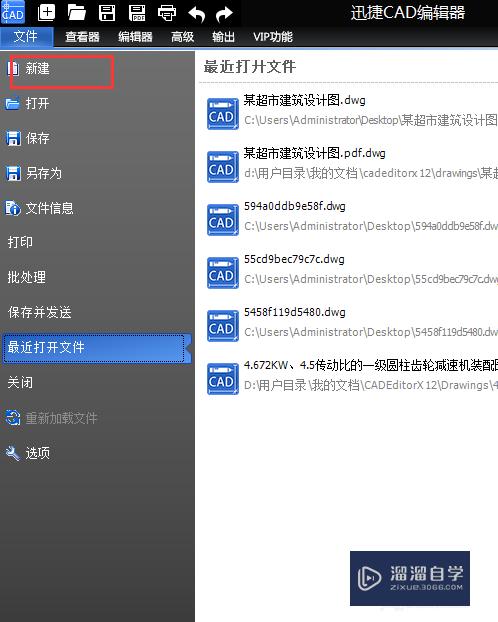
第3步
新建图层好之后,我们点击“编辑器”下的“指引线”工具。
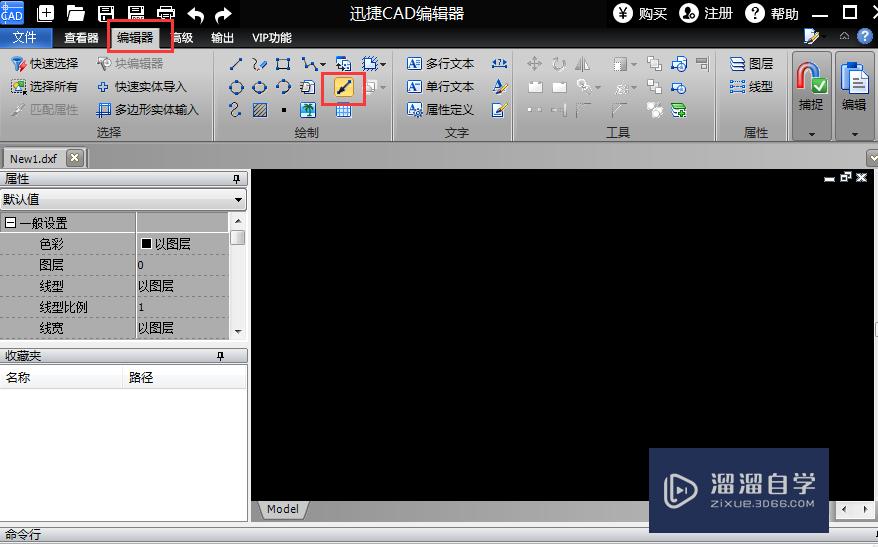
第4步
“指引线”工具点击之后在图纸上点击两下就行了,左边一下右边一下给它们点距离就好了,点击之后就会出现一个箭头,然后选中线条鼠标右击点击输入就行了。
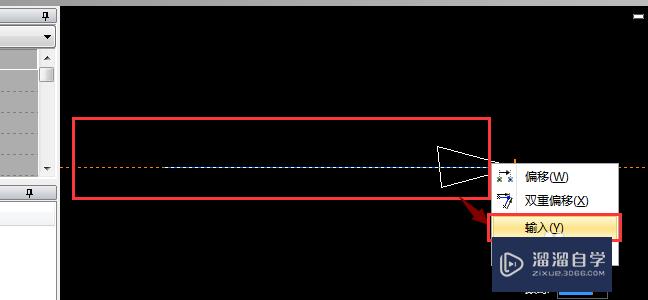
第5步
左边有一个属性值的窗口,点击色彩这一行就能给箭头换颜色了。
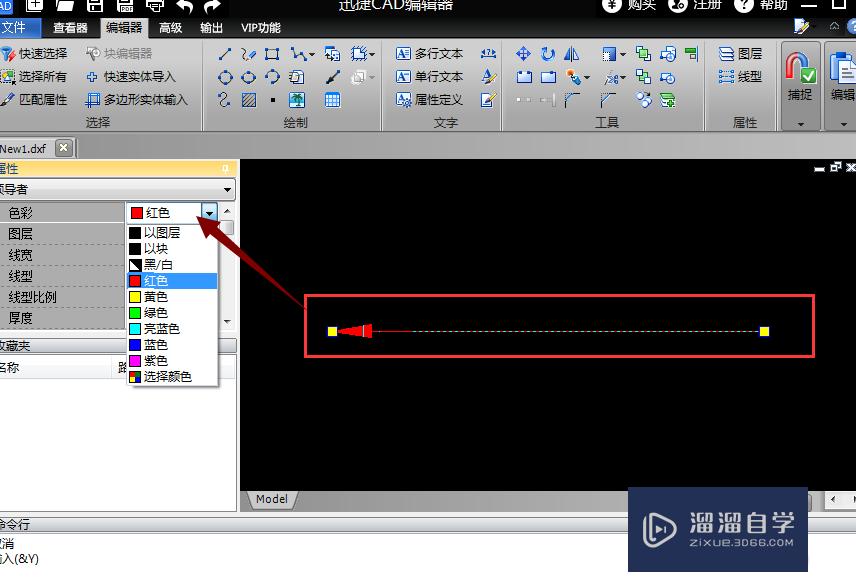
第6步
在属性值的窗口中往下拉,找到标注这个工具就能给箭头更改形状了。
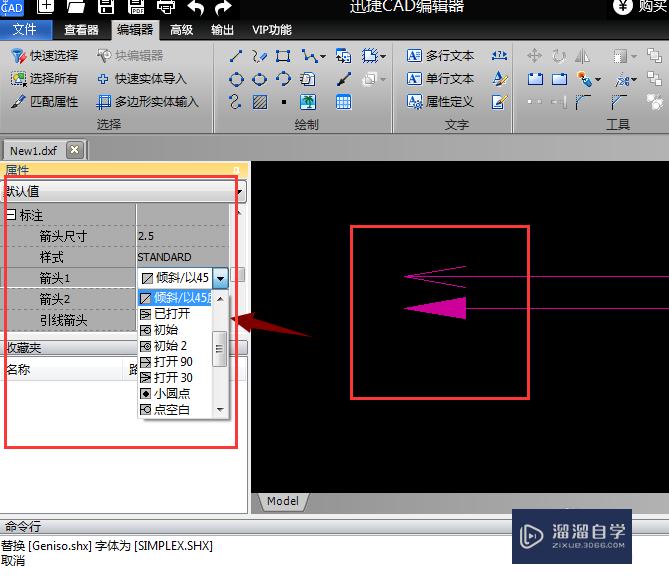
温馨提示
以上就是关于“CAD怎样画出带箭头的线?”全部内容了,小编已经全部分享给大家了,还不会的小伙伴们可要用心学习哦!虽然刚开始接触CAD软件的时候会遇到很多不懂以及棘手的问题,但只要沉下心来先把基础打好,后续的学习过程就会顺利很多了。想要熟练的掌握现在赶紧打开自己的电脑进行实操吧!最后,希望以上的操作步骤对大家有所帮助。
相关文章
距结束 05 天 19 : 20 : 09
距结束 01 天 07 : 20 : 09
首页









